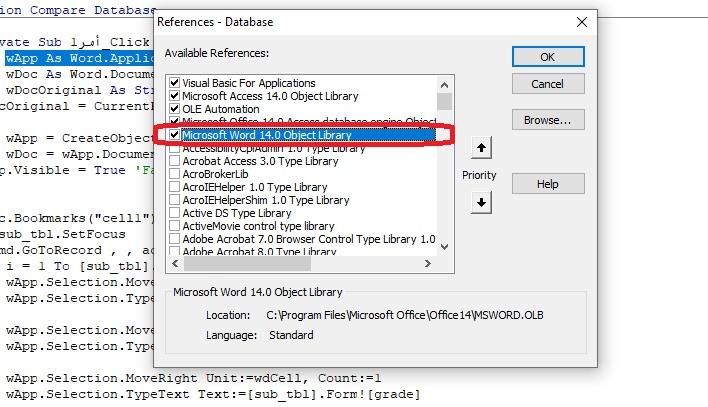-
Posts
1748 -
تاريخ الانضمام
-
تاريخ اخر زياره
-
Days Won
29
نوع المحتوي
المنتدى
مكتبة الموقع
معرض الصور
المدونات
الوسائط المتعددة
كل منشورات العضو صالح حمادي
-
مازلت لم أتوصل إلى حل بعد هذه الخاصية لم أجدها
-
أخي الكريم إنه من الخطأ عمل compact and repair تلقائى فهذا يؤدي إلى تلف البرنامج لقد استعملتها من قبل و كانت النتائج دائما تلف البرنامج لذلك اجعل الضغط و الإصلاح يدويا من حين إلى آخر
-
عيد سعيد و عمر مديد و كل عام و الأمة الإسلامية بألف خير إن شاء الله
-
لكن حسب علمي أنه عند إضافة سجل جديد يبقى التركيز عند الحقل المركز
-
نعم لقد قرأت هذا الموضوع من قبل و قد أعجبني كثيرا و خاصة أن خبرتي في الشبكات قليلة و على الرغم من الوصول إلى الحل إلا أنني لم أستوعب الفرق بين الكودين
-
أهلين أخي خالد بارك الله فيك و جزاك الله خيرا على المداخلة هذه الأمور أنا عملتها من قبل حياك الله أستاذنا. أنا لا أستخدم WiFi كلها كابلات جديدة لم أجرب هذا من قبل و لكنني سوف أجربها الآن إن شاء الله أشكر جميع الإخوة على هذه المداخلات و هناك ملاحظات عديدة كانت غائبة عني و قد استفدت منها كثيرا. أما بالنسبة لحل المشكلة فقد توصلت إليه بالصدفة و قد حيرني كثيرا لأنني كنت لا أرى فرقا كبيرا في الكود. كنت استخدم كود إضافة مبلغ أو سلعة من النموذج الرئيسي إلى النموذج الفرعي بهذا الشكل: Forms![frm_vente]![sub_req_vendre].SetFocus Forms![frm_vente]![sub_req_vendre].Form![Code_article].SetFocus DoCmd.GoToRecord , , acNewRec Forms![frm_vente]![sub_req_vendre].Form![Code_article].text=11 غيرت موضع السطرين الثاني و الثالث هكذا Forms![frm_vente]![sub_req_vendre].SetFocus DoCmd.GoToRecord , , acNewRec Forms![frm_vente]![sub_req_vendre].Form![Code_article].SetFocus Forms![frm_vente]![sub_req_vendre].Form![Code_article].text=11 فأصبحت الإستجابة سريعة عند الإضافة
-
و هذا ما كنت أعتقده في البداية لكن المشكلة أن جهاز ونداوز 7 يظهر في كلا الجهازين الآخرين و تظهر فيه جميع الأجهزة يعني هو بدون مشاكل المشكلة في جهاز السرفر ونداوز 10 لا يظهر إلا في ونداوز 7 حتى داخل إعداداته لا يظهر
-
أهلين أستاذ جعفر كيف أتأكد من أن نوع الراوتر cat6 و ماذا عن هذه النقطة. كيف أجعل جميع الاجهزة تظهر
-
أهلين . أخي محمد حتى في حال تشغيل جهاز واحد على الشبكة تظهر المشكلة . مما يعني أن هذه الخاصية ليس لها دخل هذه الخاصية لم أجربها بعد. سوف أقوم بتجربتها
-
السلام عليكم و رحمة الله تعالى وبركاته قمت بتصميم شبكة داخلية لنقاط البيع تتكون من 3 أجهزة جهازين فيهم ونداوز 10 و الجهاز الثالث به ونداوز 7 - قسمت البرنامج إلى قسمين (الواجهة و الخلفية(قاعدة البيانات)) - قمت بتثبت IP الأجهزة الثلاثة و مشاركة مجلد قاعدة البيانات - قمت بتعديل إعدادت الشبكة كما يجب - حذفت مضاد الفيروسات و عطلت جدار الحماية - نسخة السرفر تتصل مباشرة بالقاعدة من خلال مسارها في الجهاز و بقية الأجهزة تتصل من خلال مسار الشبكة المشاكل التي تظهر: على الرغم من أن البرنامج يعمل بكفاءة و سرعة كبيرة في نسخة السرفر إلا أن إستجابة البرنامج في الجهازين الآخرين ضعيفة أو بطيئة و في بعض الأحيان يأخذ إضافة سلعة لفاتورة بيع حوالي 20 أو 30 ثانية إطلعت على العديد من المواضيع و جربت الكثير من الحلول لكن نفس النتائج. يوجد شيء آخر و هو أن جهاز السرفر لا يظهر إلا في جهاز واحد عند عرض الشبكة و لكن أستطيع الإتصال به من خلال إدخال مسار القاعدة مباشرة حتى عند عمل جهاز واحد فقط فإن البرنامج بطيء فما هي الحلول في رأيكم يا ترى؟
-

خالص العزاء للأخ مجدي يونس
صالح حمادي replied to محمد طاهر عرفه's topic in المنتدى التقني العام و تطبيقات الأوفيس الأخرى
لله ما أعطى و لله ما أخذ عظم الله أجركم و أنزل عليكم الصبر و السلوان إن شاء الله -
هو مدفوع لكني لم أجربه فقد سجلت بالموقع قصد تجربتها لكن منعتني بعض الظروف من ذلك
-
السلام عليكم هذا موقع أحد الشركات الهولندية و هي تدعم هذه الخاصية https://metamicro.nl/en-gb
-

التعامل مع صفحات الويب بدون إستخدام أداة webbrowser
صالح حمادي replied to صالح حمادي's topic in قسم الأكسيس Access
التعامل مع بيانات الويب من خلال FTP: إستقبال بيانات من موقع معين سوف نقوم في هذا الدرس إن شاء الله بشرح طريقة جلب بيانات من الويب من دون اللجوء إلى المتصفح تنبيه: في هذا المجال ليس لدي أي خبرة و قد أعتمدت على البحث في الويب لجمع المعلومات. فلربما أخطئ في ذكر أحد المصطلحات لذلك من لديه دراية بهذا الموضوع و راني أخطئ فالرجاء أن يصوبني. بروتوكول FTP: FTP هي اختصار لمجموعة كلمات File Transfer Protocol، وهي تعني بروتوكول نقل الملفات، وهذه الخدمة هي إحدى تطبيقات TCP/IP التي تجعل من الممكن نقل الملفات بين أجهزة الحاسب الآلي المختلفة و المرتبطة بشبكة الإنترنت. ينقسم نقل الملفات إلى نوعين: 1 ـ تنزيل الملفات Download: وهو جلب الملفات من الكمبيوتر المضيف Host إلى جهازك المحلي Local. و نستخدم الأمر Get 2 ـ رفع الملفات Uplaod: وهو إرسال الملفات من جهازك المحلي Local إلى الجهاز الخادم Host. و نستخدم الأمر Put - كل طلب يرسل Request يتم من خلاله استقبال رد Response أوامر FTP: هذه بعض الأوامر المستخدمة في بروتوكول FTP و التي سنحتاجها أو سنعمل عليها. 1-Post: يستخدم لارسال معلومات من المستخدم مثال: إنشاء موضوع جديد أو تسجيل الدخول كل هذا عبر Post Request 2-Get: يستخدم هذا الأمر لتنزيل ملف ما من جهاز الخادم أو عرض صورة أو صفحة. مثال: أقوم بإرسال طلب و استقبل ردًا Response يحتوي على أكواد html للصفحة 3-Put: يستخدم لرفع الملفات إلى جهاز الخادم 4-Open: يستخدم لإنشاء إتصال جديد مع الخادم 6-Close: يستخدم لإنهاء الإتصال مع جهاز الخادم مثال تطبيقي: سوف نستخدم هذا الموقع: https://uk.investing.com/rates-bonds/financial-futures سوف نقوم بإستيراد بيانات جدول من هذه الصفحة إلى جدول موجود في الملف و قد ربطه بمربعات نص لنلاحظ تنزيل البيانات هذا الكود المستخدم: Dim html As HTMLDocument, hTable As HTMLTable Dim Url As String Url = "https://uk.investing.com/rates-bonds/financial-futures" Set html = New HTMLDocument With CreateObject("MSXML2.XMLHTTP") .Open "GET", Url, False .send html.body.innerHTML = .responseText End With Set hTable = html.getElementById("cr1") For i = 1 To hTable.rows.length - 1 DoCmd.GoToRecord , , acNewRec Me.id = hTable.rows(i).cells(1).innerText Me.dd = hTable.rows(i).cells(2).innerText Me.t1 = hTable.rows(i).cells(3).innerText Me.t2 = hTable.rows(i).cells(4).innerText Me.t3 = hTable.rows(i).cells(5).innerText Me.t4 = hTable.rows(i).cells(6).innerText Me.t5 = hTable.rows(i).cells(7).innerText Me.t6 = hTable.rows(i).cells(8).innerText Next i شرح الكود: تعريف كائنات html Dim html As HTMLDocument, hTable As HTMLTable إنشاء إتصال جديد عبر السرفر MSXML2.XMLHTTP و إرسال الطلب: With CreateObject("MSXML2.XMLHTTP") .Open "GET", Url, False .send إستقبال الرد على شكل صفحة html: html.body.innerHTML = .responseText استخراج البيانات من الجدول الموجود في الرد الذي استقبلناه وقد قمنا بشرح التعامل مع الجداول في الجزء الأول بالتفصيل: Set hTable = html.getElementById("cr1") For i = 1 To hTable.rows.length - 1 DoCmd.GoToRecord , , acNewRec Me.id = hTable.rows(i).cells(1).innerText Me.dd = hTable.rows(i).cells(2).innerText Me.t1 = hTable.rows(i).cells(3).innerText Me.t2 = hTable.rows(i).cells(4).innerText Me.t3 = hTable.rows(i).cells(5).innerText Me.t4 = hTable.rows(i).cells(6).innerText Me.t5 = hTable.rows(i).cells(7).innerText Me.t6 = hTable.rows(i).cells(8).innerText Next i استخدام ftp.rar -

التعامل مع صفحات الويب بدون إستخدام أداة webbrowser
صالح حمادي replied to صالح حمادي's topic in قسم الأكسيس Access
أهلين أخي أبو عبد الله مازلت لم أتوصل إلى ذلك بعد -
السلام عليكم أولا: أخي أحمد لم تضع مثالا لأقوم بالتعديل عليه أنت وضعت جدولا فقط لقد قمت بإضافة حقل لهذا الجدول اسمه value_web سوف توضع فيه القيمة المستوردة من الويب و أضفت نموذج به نموذج فرعي البرنامج يعتمد على قراءة الكود من النموذج الفرعي لكل سجل ثم يجلب القيمة من الويب و يضعها في الحقل value_web Suppliers-Copy-1.rar
-
السلام عليكم من المفترض أنني وضعت درس التعامل الأنترنت باستخدام FTP و لكن بعض الظروف منعتني من ذلك إن كنت مستعجلا فسوف أقوم بالتعديل على ملفك و إن كنت غير ذلك فسوف أضع الدرس غدا بإذن الله
-

إغلاق البرامج المتصلة بقاعدة البيانات عبر الشبكة
صالح حمادي replied to صالح حمادي's topic in قسم الأكسيس Access
نعم تستطيع تضع حقل في جدول المستخدمين و تجعل النموذج يتحسس لقيمة هذا الحقل بنفس الطريقة -
يجب أن توضح المطلوب أكثر و بالتحديد
-
الأخطاء هي كالتالي: 1- راجع تسميات الحقول نكتب me.id و لا نكتب [ta].Form![id] 2- الإشارة المرجعية يجب وضعها في آخر خلية للسطر الأول و ليس الجدول ككل 3- ملف الوورد من الأفضل يكون بإمتداد dot لكي لا يتم التعديل عليه a1.rar
- 25 replies
-
- 3
-

-

-
- أكسس إلى وورد
- access to word
-
(و1 أكثر)
موسوم بكلمه :
-
السلام عليكم عندما تضع موضوع يجب شرح المطلوب جيدا و بالتفصيل ثانيا: عندما تضع سؤال في موضوع يجب عليك التريث و إنتظار الإجابة قبل إنشاء موضوع جديد
-
السلام عليكم هذا المثال عبارة عن تصدير بيانات أكسس إلى جدول في ملف وورد و ذلك بالإعتماد على الإشارات المرجعية في الوورد و هذا شرح الكود المستخدم: Dim wApp As Word.Application Dim wDoc As Word.Document Dim wDocOriginal As String wDocOriginal = CurrentProject.Path & "\recap1.Dot" Set wApp = CreateObject("Word.Application") Set wDoc = wApp.Documents.Open(wDocOriginal) هنا قمنا بتعريف المتغيرات و إنشاء تطبيق وورد جديد و نفتح فيه مستند recap1.Dot المرفق مع البرنامج wApp.Visible = True جعل التطبيق ظاهر عند تنفيذ عملية التصدير wDoc.Bookmarks("cell1").Select هنا وضع المؤشر على الإشارة المرجعية cell1 في مستند الوورد For i = 1 To [sub_tbl].Form![c_rec] فتح حلقة دورانية من أجل الدوران على جميع السجلات wApp.Selection.MoveRight Unit:=wdCell, Count:=1 هذا الكود يعني نقل مؤشر الفأرة إلى الخلية الموالية wApp.Selection.TypeText Text:=[sub_tbl].Form![ID] كتابة العبارة الموجود في [sub_tbl].Form![ID] داخل الخلية النشطة أو المحددة في الوورد wApp.ActiveDocument.SaveAs (CurrentProject.Path & "\1988_Doc.Doc") wApp.Quit Set wDoc = Nothing Set wApp = Nothing هنا نقوم بحفظ مستند الوورد في ملف جديد و بعدها نغلقه
- 25 replies
-
- أكسس إلى وورد
- access to word
-
(و1 أكثر)
موسوم بكلمه :
-
الأكواد لا توجد بها أي خطأ يجب عليك إضافة مكتبة Microsoft Word 14.0 Object Library في محرر أكواد فجوال بسيك كما توضح الصورة التالية:
- 25 replies
-
- 2
-

-

-
- أكسس إلى وورد
- access to word
-
(و1 أكثر)
موسوم بكلمه :
-

عندما يعطي برنامج الاكسس اخطاء - النسخة رقم 3
صالح حمادي replied to jjafferr's topic in قسم الأكسيس Access
شكرا جزيلا أستاذ جعفر بارك الله فيك